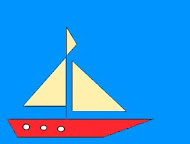Сайт, на якому можна переглянути
презентацію:
https://drive.google.com/file/d/0ByVS8t_Fa1tRZ1hwYzkwUS1oTm8/view?usp=sharing
Матеріали до
презентації
«Сценарій презентації»
v Назва презентації: «Лялька-мотанка»
v Зміст:
Ø Історія ляльки-мотанки.
Ø Використання ляльки-мотанки.
Ø Типи ляльок-мотанок.
Ø Матеріали та символи ляльки-мотанки.
Ø Поетапність створення ляльки-мотанки.
v Презентація складається з 26 слайдів.
·
Розповідається
що таке лялька-мотанка, та історія виникнення ляльки-мотанки.
·
Де
використовували ляльку-мотанку, хто займався виготовленням ляльок-мотанок.
·
Ляльки-мотанки
були таких видів: наречена,берегиня-баба, лялька-наречена.
·
Матеріали
для створення ляльки-мотанки, символом був хрест на обличчі.
·
Слайд
з 11 по 24 розкриває поетапність створення ляльки-мотанки.
«Лялька-мотанка»
Лялька-мотанка (або вузликова лялька)
є прадавнім сакральним оберегом.
Їй вже майже
5000 років, вона з’явилася з тих пір, як почали вирощувати льон.
Перша лялька-мотанка
була виготовлена більше 5 тисяч років тому. Такі ляльки можна знайти в
будь-якій країні. Це була не просто іграшка. Вважалося, що вона захищала людину
від неприємностей та бід.
Ляльку часто
використовували у ритуалах. При виготовленні ритуальної ляльки вплітали все те, від чого людина хотіла
позбутися (біди, хвороби), і спалювали на вогнищі, або топили у воді. При
розкопках Помпей були виявлені численні лялькові лавки із збереженим товаром. Ляльковим
ремеслом займалися не тільки гончарі, але і знамениті скульптори й різьбярі по
дереву.
Мотанка відрізняється
від звичайної іграшки відсутністю обличчя. За уявленнями язичників через
обличчя в ляльку вселяється душа. Матеріалами для виготовлення служать
натуральні матеріали (сіно, солома, дерево, трави, сухе листя, насіння, зерна).
Прикрашали мотанку народними орнаментами та вишивкою.
Народ вірив, що в мотанці знаходиться дух предків і що вона може передавати досвід з покоління в покоління. Українці вважали, що цей символ приносить їм багатство та успіх.
Народ вірив, що в мотанці знаходиться дух предків і що вона може передавати досвід з покоління в покоління. Українці вважали, що цей символ приносить їм багатство та успіх.
Секрети виготовлення
ляльок передавалися в родині від матері до дочки. Коли дівчина виходила заміж,
мати дарувала їй ляльку-мотанку, як оберіг для нової домівки.
Хворій дитині
давали пограти з лялькою. Після чого її знищували. У народі вірили, що вона
вбере в себе її недугу. Коли дитина виростала, її місце в колисці займала
лялька. Вона охороняла це місце від нечистої сили до народження наступної
дитини.
Існувало три типи
ляльок-мотанок:
-
немовля;
-
берегиня-баба;
-
наречена;
При народженні дитини
українці виготовляли ляльку-немовляти. Лялька виконана у вигляді немовляти в
пелюшках. Її укладали в ліжечко поряд з дитиною для охорони її сну та
здоров'я.
Баба-берегиня допомагала
оберігати достаток сім'ї. У середину ляльки вкладали монети, зерно, вовну для
збереження домашнього тепла, отримання хорошої вовни овець та грошового
достатку.
Лялька-наречена
захищала дівчат від пристріту і підтримувала їх. Цю ляльку багато одягали і
прикрашали, так як вона символізувала придане нареченої і привертала багатого
нареченого.
В Україні народну
ляльку робили з соломи, тканини, шматочків старого одягу, ниток. Спосіб простий
- перекручування й перев'язування тканини. На обличчі такої ляльки різними
нитками намотується хрест. Ляльок-мотанок або не одягали або шили їм одяг.
Іноді це були мініатюрні народні костюми, традиційні для тієї чи іншої
місцевості. Мотанки не мали обличчя, а замість очей, рота - хрест з
ниток. Хрест у колі - це солярний знак, таким чином, лялька з таким обличчям
несе в собі сонячну енергетику. У голівку мотанки часто зав'язували зерна
пшениці. Це також додавало їй сакральне значення, так як зерно пов'язане з
померлими або ненародженими душами. Коли його «ховають», воно оживає, проростає
і знову починає вічний кругообіг життя.
Обов'язкова умова -
іграшка повинна бути хрестоподібної форми,щоб не нагадувати собою реальної
людини.
Хрест на обличчі-символ
веселки, тому він робиться з яскравих ниток. Обличчя-солярний знак сонця. Всі
вертикальні лінії- це чоловіче начало, всі горизонтальні лінії -
жіноче. Ляльки виготовлялися або на швидку руку, щоб заспокоїти і зайняти
дитину, або старанно як подарунок на свято.
Майстерно зроблена, пишно вдягнена лялька є цінним предметом домашнього майна, разом з тим виступаючи посередницею між старшим і молодшим поколіннями, запорукою добробуту, щасливого родинного життя,
Майстерно зроблена, пишно вдягнена лялька є цінним предметом домашнього майна, разом з тим виступаючи посередницею між старшим і молодшим поколіннями, запорукою добробуту, щасливого родинного життя,
й захисту від злих сил!
Хрест - символ життя,
неба та вічності.
І сьогодні серед
розмаїття сучасних ляльок народні ляльки з тканини є особливим видом з неосяжною
енергетикою, які цілюще впливають на психіку й здоровий розвиток дитини. Саме
тому в наші дні вони стають все більш і більш популярними!
Створення
ляльки-мотанки
1.Викладаємо на столі все, що
знадобиться для виготовлення ляльки-мотанки
2.Розстеляємо тканину для голови на
столі, складаємо краями до середини, ширина складеної тканини буде висотою
голови ляльки.
3.Кладемо скрутку на клаптик
посередині, ближче до низу; накриваємо верхнім кутом тканини і тримаючи скрутку
загортаємо всі складки тканини назад.Передня частина голови повинна бути
гладенькою, по-можливості без складок.
4.Беремо голову у ліву руку, а правою
обмотуємо ближче до скрутки - формуємо шию.
5.Намотуємо хрест. Обмотуємо ниткою шию
ляльки, щоб закріпити нитку. Далі виводимо нитку посередині голови назад.
обмотуємо голову і повертаємось наперед (повторюємо кілька разів). Притримуючи
нитку великим пальцем правої руки, намотуємо нитку горизонтально за.
годинниковою стрілкою.
6.Беремо нитку іншого кольору.
Повторюємо те саме, роблячи 2 смужки по обидва боки першої нитки.
7.Спідниця. Беремо відрізок тканини, обгортаємо ляльку,
фіксуємо тканину біля шиї (примотуємо ниткою).
8.Примотуємо руки до шиі ззаду тулуба.
Примотувати треба навхрест. Далі,
одягаємо нашій лялечці спідничку.
9.Фартушок - невід,ємна
частина української ляльки-мотанки. Це ознака господині. Фартушків може бути
декілька, наприклад: більший однотонний, а поверху менший.
10.Залишилось пов,язати
хустинку. Можна спочатку пов,язати білу, чи
однотонну хусточку, а поверх кольорову.
однотонну хусточку, а поверх кольорову.
11.Лялечка
готова.
Технологічна карта
1. Спочатку я створила теку (назва теки складається з назви предмету – НІТ та прізвища автора).
2.
В цій теці створила
текстовий документ «Сценарій презентації».
Сформувала ідею та розробила сценарій презентації у вигляді багаторівневого списку (для
цього слід звернутись до меню«Формат» – «Список».
3.
Зібрала матеріал, використовуючи ресурси Інтернет та власні наробки: фото, відео,
музика, тексти; продумала кожну
деталь: дизайн, оформлення, розташування матеріалу на слайдах (враховуючи вимоги до оформлення
презентацій) та розмістила його в теці з назвою «Матеріал до
презентації», що
входить до створеної на початку роботи
теки .
4.
У папці створила презентацію MS PowerPoint. Три слайда:1й слайд – титульний (заголовок,
автори); 2й слайд – зміст (оформляється список (дизайн – будь-який), а потім
створюються гіперпосилання); 3й – слайд – заключний (висновки, побажання іт.д.).
Всі інші слайди – за сценарієм.